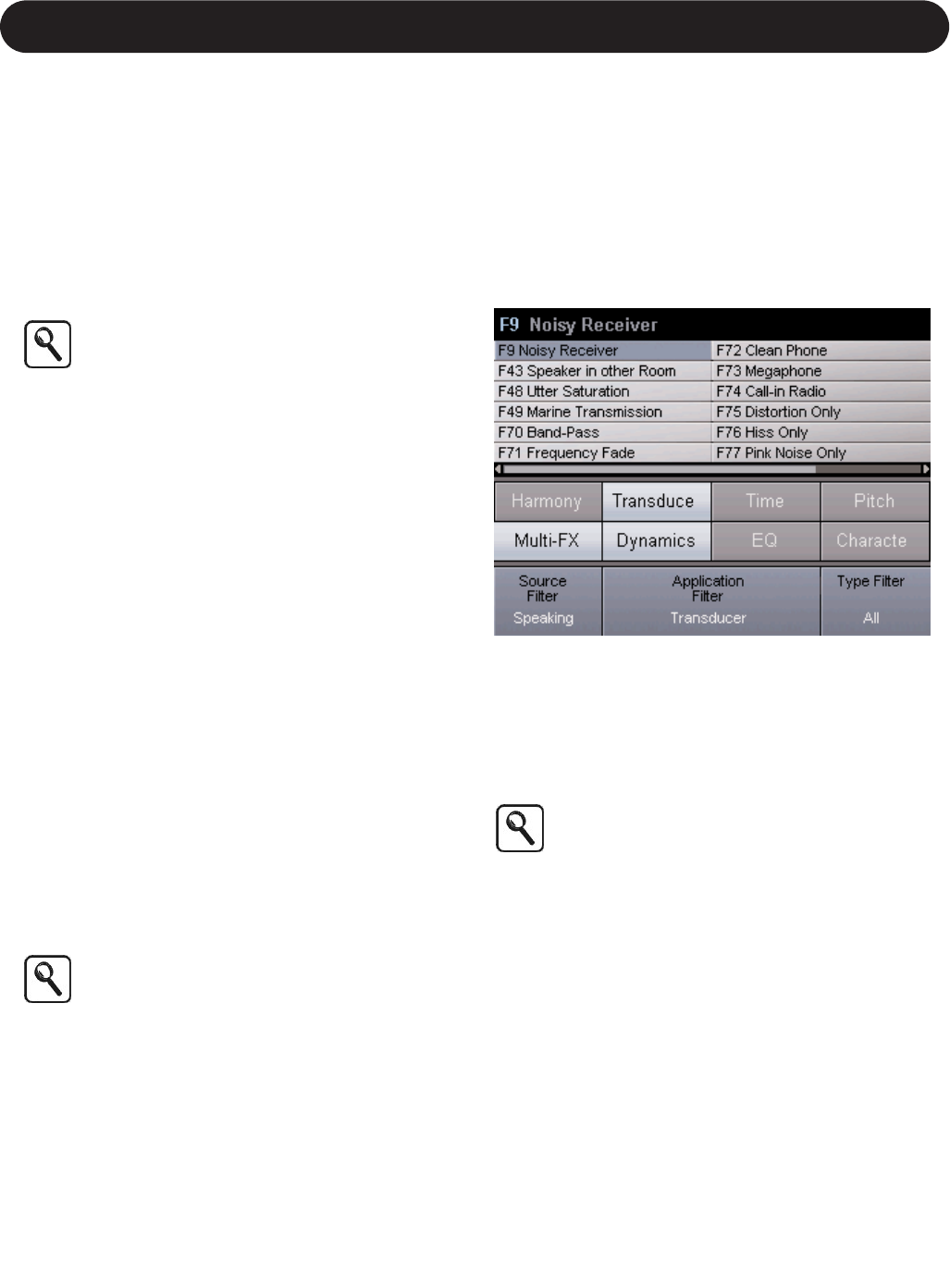30
Abschnitt 4: Dialog- und Sprachanwendungen
Ändern des Geschlechts oder
der Formanten einer Stimme
1. Laden Sie zunächst ein Character-Preset.
2. Wechseln Sie zur Ansicht »Matrix | Blocks«, indem Sie die
Matrix-Taste und die Pfeiltasten verwenden.
3. Schalten Sie alle Blöcke mit Ausnahme von »Resonanz« ab.
4. Wechseln Sie zur Ansicht »Character | Resonance«, indem Sie
die Character-Taste und die Pfeiltasten verwenden.
5. Verwenden Sie den Soft Knob 1, um die verschiedenen
Resonance-Stile vorzuhören. Variieren Sie – je nachdem, ob Sie
eine Verbesserung oder Umwandlung erreichen wollen – die
Einstellung des »Amount«-Parameters.
Wenn ein Resonance-Stil bei einer bestimmten
Stimme keinen hörbaren Effekt erzielt, erhöhen oder
erniedrigen Sie den Wert des Parameters
»Frequency Shift«.
Klangliche Ausgewogenheit bei
Änderungen des Stimmcharakters
Wenn Sie eine Stimme mit dem Resonance-Block bearbeiten, ist
möglicherweise eine Nachbearbeitung in Hinblick auf den
Frequenzgang erforderlich. Ihr erster Gedanke wird in diesem Fall
sein, zum EQ zu greifen. Besser Ergebnisse erreichen Sie jedoch,
wenn Sie entsprechend der folgenden Anleitung vorgehen.
1. Laden Sie zunächst ein Character-Preset und schalten Sie alle
Blöcke außer Resonance und Spectral ab.
2. Wechseln Sie zur Ansicht »Character | Spectral«, indem Sie die
Character-Taste und die Pfeiltasten verwenden.
3. Verwenden Sie den Soft Knob 1, um die verschiedenen
Resonance-Stile vorzuhören. Verwenden Sie den Parameter
»Frequency Shift«, um den gewählten Stil der bearbeiteten
Stimme anzupassen. Ändern Sie auch die Einstellung des
»Amount«-Parameters.
Eine Stimme mit dem Rasp- oder Growl-Effekt bearbeiten
Wenn eine Stimme bereits rau und »kratzig« klingt, können Sie
diesen Aspekt mit den Blöcken Breath oder Growl auf natürlich
klingende Weise hervorheben.
1. Laden Sie zunächst ein Character-Preset und schalten Sie alle
Blöcke außer Growl ab.
2. Wechseln Sie zur Ansicht »Character | Growl«, indem Sie die
Character-Taste und die Pfeiltasten verwenden.
3. Verwenden Sie den Soft Knob 1, um die verschiedenen Growl-
Stile vorzuhören. Ändern Sie die Einstellungen der Parameter
»Amplitude« und »Edge Weight«. Orientieren Sie sich dabei vor
allem an Anlauten.
Besonders rau und kratzig klingende Stimmen
erhalten Sie, wenn Sie den Resonance-Stil »Throaty
Voice« und die Breath-Stile »Light Rasp« und »Heavy
Rasp« miteinander kombinieren.
Simulation von Telefonen, Radios
und anderen Übertragungswegen
Der Transducer-Block des VoicePro kann die klangbestimmenden
Eigenschaften verschiedener Übertrager – Frequenzgang,
Verzerrung und Rauschanteil – simulieren. Diese Komponenten
bestimmen unter anderem den typischen Klang von Telefonen und
Radios. Sie können diese Komponenten auch separat anwenden,
um Verzerrungseffekte, Bandfilter und modulierte Rauschmuster
zu erzeugen.
Wie Sie ein Transducer-Preset auswählen
1. Wechseln Sie zur Browser-Ansicht, indem Sie die Browser-
Taste drücken.
2. Stellen Sie mit den Soft Knobs 1 und 2 den Source-Filter auf
»Speaking« und den Application-Filter auf »Transducer« ein.
3. Verwenden Sie den Select/Scroll-Drehregler oder die
Pfeiltasten, um durch die Transducer-Presets zu blättern.
4. Wenn Sie ein geeignetes Preset gefunden haben, drücken Sie
»OK«, um das zur Vorschau ausgewählte Preset zu laden.
Werkspresets, bei denen der Application-Filter auf
»Transducer« gesetzt ist, verwenden ausschließlich
den Transducer-Block. Mehrere Presets der
Anwendungskategorie »Special FX« verwenden den
Transducer-Block in Kombination mit Reverbs,
Delays und so weiter.
Einen Transducer-Stil auswählen und anpassen
1. Laden Sie zunächst ein Transducer-Preset und schalten Sie alle
Blöcke außer dem Transducer ab.
2. Wechseln Sie zur Ansicht »Transducer | Transducer«, indem Sie
die Transducer-Taste drücken und die Pfeiltasten verwenden.
3. Verwenden Sie den Soft Knob 1, um die verschiedenen
Transducer-Stile vorzuhören. Deutlich hörbare
Pegelunterschiede zwischen den verschiedenen Stilen sind
normal.
4. Um den Rauschanteil zu erhöhen oder zu vermindern, ändern
Sie die Einstellung des Parameters »Overall Noise Amount«.
5. Um die Verzerrung durch den Transducer-Block zu steigern
oder zu vermindern, ändern Sie die Einstellung des Parameters
»Distortion Amount«.